AppServ是一款功能全面、简单实用的架站工具,这款软件涵盖了架站过程中所需要的所有组件,包括了:Apache、Apache Monitor、PHP等等。有了该软件,用户就不用再浪费时间去下载各个安装包,这样能够大大提高架站效率。
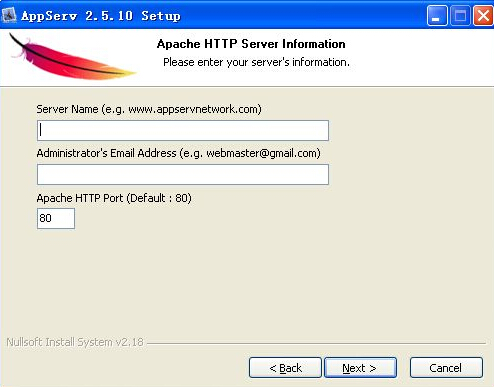
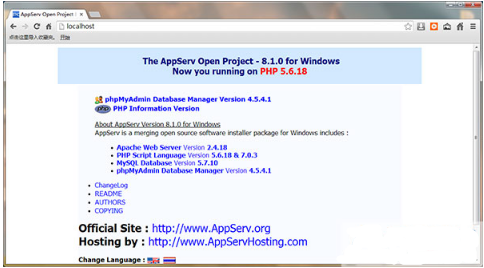
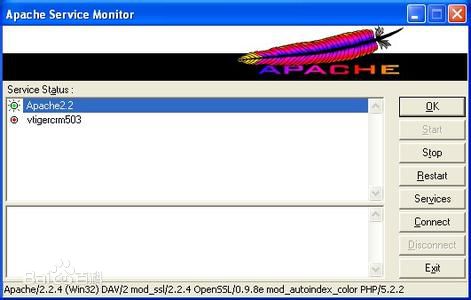
PHP 5.2.6
MySQL 5.0.51b
phpMyAdmin-2.10.3
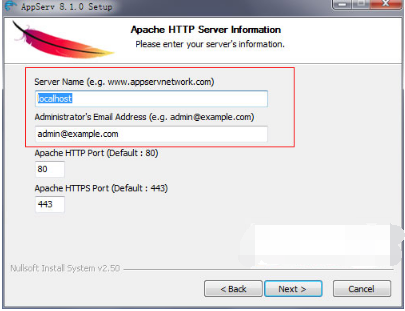
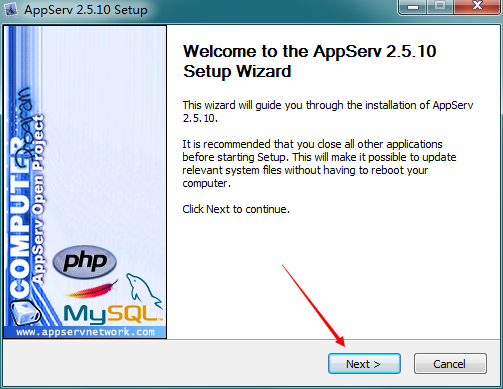
2、同意安装协议
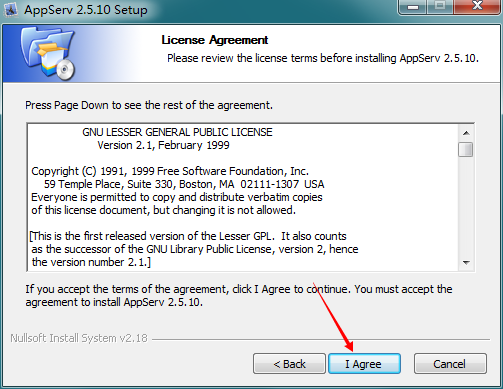
3、设置安装目录,建议不要安装在C盘,选一个可用空间比较大的分区安装

4、把四个都装上
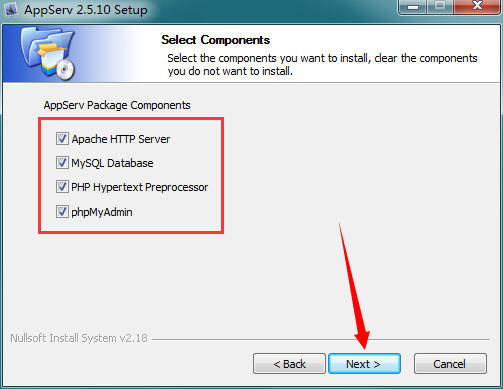
5、配置Apache中的Server Name、Email以及HTTP服务的端口,Server Name一般设置为localhost或者127.0.0.1,默认端口为:80,如果80端口已有其他服务,需要修改HTTP的服务端口,比如8080
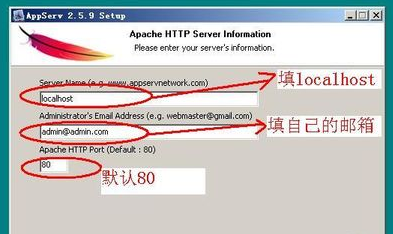
6、配置AppServ中的Mysql服务用户名和密码 MySql服务数据库的默认管理帐户为root,默认字符集为UTF-8,可根据需要自行修改相关的字符集编码,一般英文UTF-8比较通用。中文GBK比较常用

7、下一步后开始自动安装AppServ,最后点击Finish后,AppServ会自动启动APACHE和MYSQL服务, 建议开机时自动启动,我在测试时没有选择开机自动启动AppServ,导致时常AppServ无法运行,每次都需要手工启动
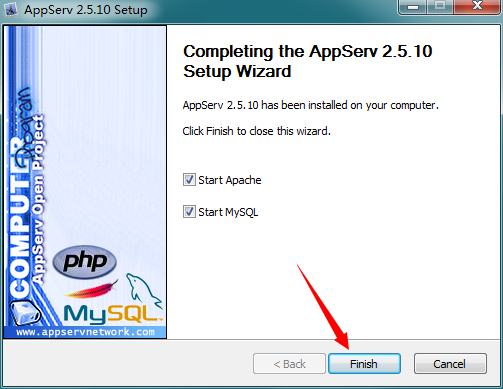
8、测试appserv是否安装配置成功,在浏览器中输入http://localhost,即可看到下图,说明AppServ安装成功了

在起点软件园下载软件安装包
安装appserv,这里需要注意的是,在安装过程中可以选择安装哪些,可以根据需要安装。

修改hosts文件。
打开 windows\system32\drivers\etc\hosts文件,在里面添加需要解析的网址,格式如下:
127.0.0.1 www.testcy.com
记住前面没有 # ,testcy是随意写的
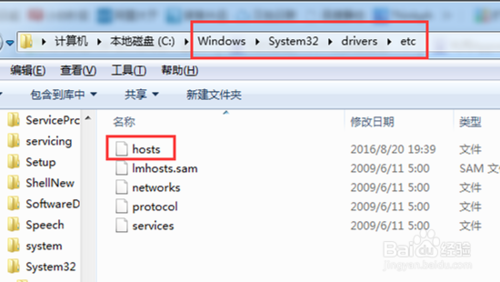
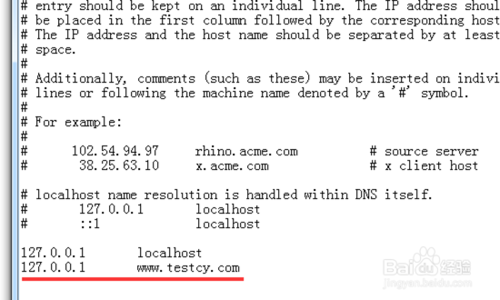
修改Apache的配置文件httpd.conf,开启apache对虚拟主机的支持
.
在apache的安装目录找到httpd.conf文件,我安装在D盘了,路径应为:
D:\AppServ\Apache24\conf
.
打开httpd.conf,找到 #Include conf/extra/httpd-vhosts.conf 去除#号。
.
注意:有的目录的名字不是Apache24,可能是Apache18,版本不同的原因
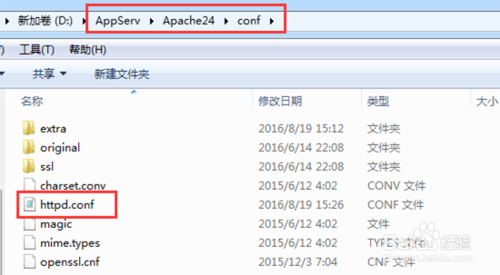
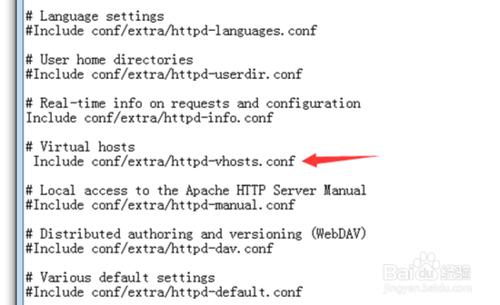
给apache添加虚拟主机。
找到httpd-vhosts.conf文件,在D:\AppServ\Apache24\conf\extra 下,文件中已经有两条虚拟主机的记录,可以直接修改使用。
.
注意!注意!注意!一定按照下面操作!
1、把第一个VirtualHost中的DocumentRoot改成appserv安装www的默认路径,我的的在D盘,所以是:“D:/AppServ/www/”(这步一定要做,否则Apache和phpmyadmin会出问题)
2、修改两条中的VirtualHost给自己用(也可以添加)
.
ServerAdmin:管理员邮箱(随意) q@q.com
DocumentRoot:网站的根目录 “D:/AppServ/www/cy”
ServerName:网站域名
ServerAlias:网站的网址
.
注意:目录中斜线的方向

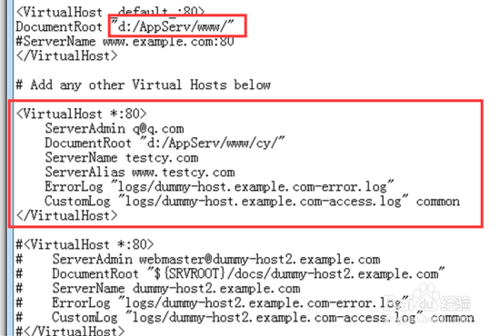
重启appserv服务,找不到的话,在开始菜单--所有程序---appserv--Apache Restart。
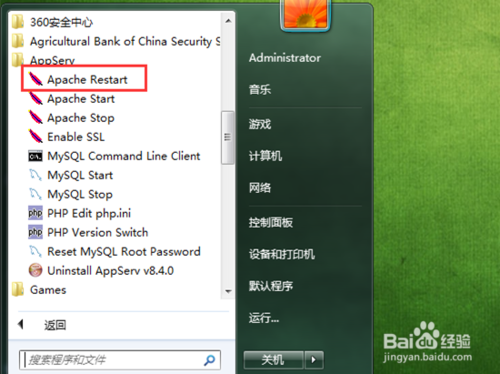
二、测试AppServ是否安装成功
小编将AppServ安装到了D盘。这样我们打开计算机D盘就能看到AppServ这个文件夹。
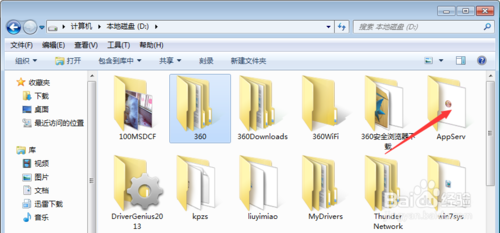
打开AppServ文件夹可以看到下面有四个子目录。分别是Apache2.2 ,MySQL,php6和www。
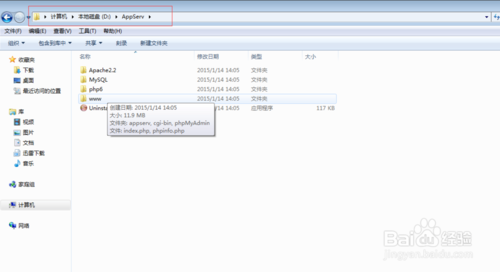
其中Apache2.2文件夹是Apache的存储目录。MySQL文件夹是数据库的存储目录。php6 是php的存储目录。www文件夹中存储的是网页文件以及phpmyadmin。
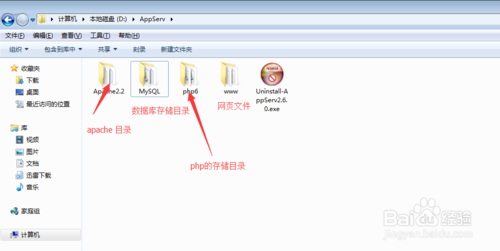
打开ie浏览器,在地址栏中输入“localhost”或者“127.0.0.1”,然后回车,如果显示The AppServ Open Project - 2.6.0 for Windows,证明AppServ安装成功。
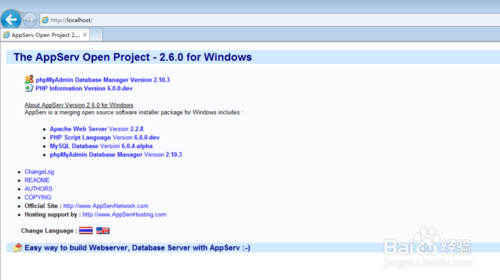
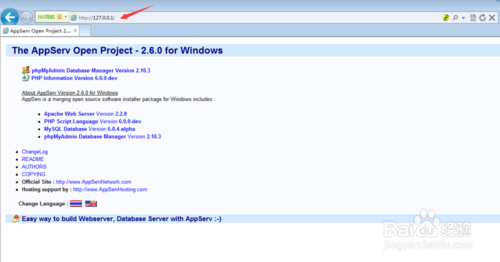
在这里要注意的是,我们安装AppServ时使用的是默认的端口80。如果你在安安装时自定义了端口,那么我们就需要在浏览器的地址栏中输入 localhost:端口号,或者是127.0.0.1:端口号。

可以修改,运行PnCp.cmd文件,选择13即可。
2、安装appserv后无法打开localhost怎么解决?
安装时只写盘符,例如让你选择安装在哪个盘里时,你选择d盘的话,那就是d:wamp而后是下一步,千万别安装在d盘的所有一个文件里,你下载的wampserver也是d:wampserver千万不要放在所有一个文件里。
3、appserv默认密码是什么?
如果忘记密码了可以用phpstudy里面菜单mysql工具修改密码。将你的数据拷贝到phpstudy里面就OK了。phpstudy菜单带mysql数据导入导出的。phpstudy下图可供参考支持nginx,iis7等。22种组合自由切换。
4、appserv官方版如何重新设定登陆密码?
快捷方式 - >重置MySQL根密码密码,然后对其进行配置。
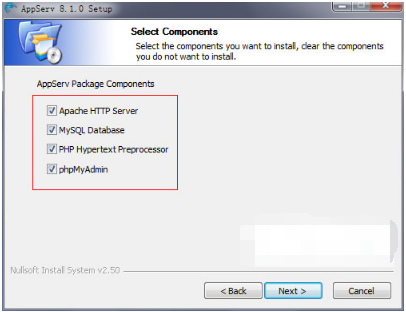
2、不需要繁琐的设置安装。
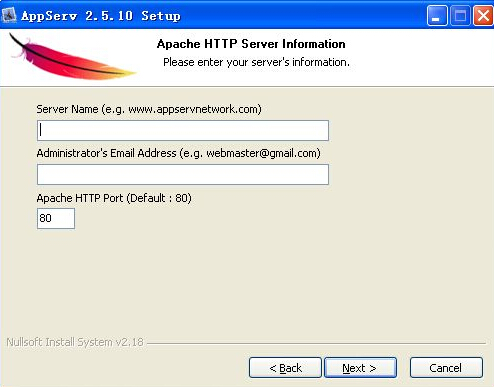
【基本介绍】
appserv 64位是款专业、易用的php网页架站工具组合包。appserv 64位能够满足Apache、Apache Monitor、PHP、MySQL、phpMyAdmin等数据库的需求,能够一键架设这些数据库和网站编码环境,方便、快捷,满足大部分建站者的需求。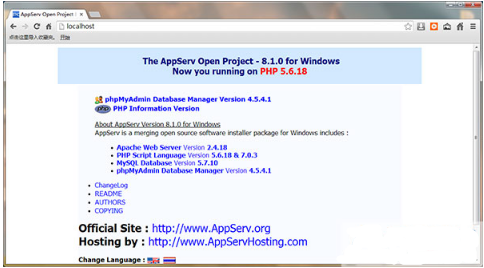
【官方介绍】
AppServ是一款能够在windows平台下运行的运行的WAMP开源工具,同时也是一款方便实用的PHP网页架站工具组合包,它所包含的组件有Apache、Apache Monitor、PHP、MySQL、phpMyAdmin等数据库和网站编码环境,当用户使用到AppServ时,通过组合包的一键架设操作便可以不用劳神费力的去下载各个程序的安装包去一一实行安装了,不仅简单快捷,而且方便高效,绝大的满足了大部分建站爱好者的需求。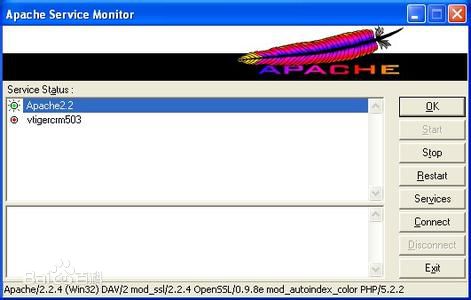
【包含组件】
Apache 2.2.8PHP 5.2.6
MySQL 5.0.51b
phpMyAdmin-2.10.3
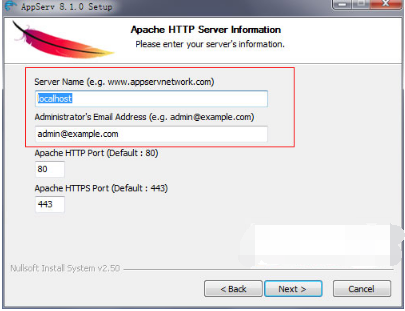
【安装步骤】
1、下载并启动 AppServ 安装程序,点击【Next】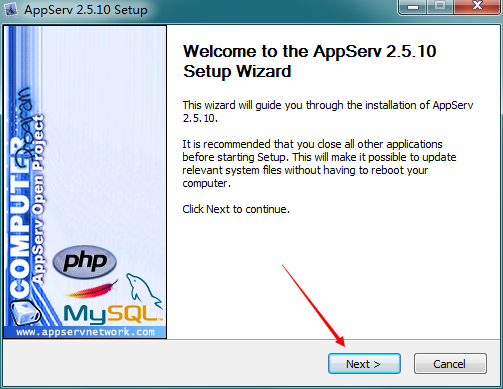
2、同意安装协议
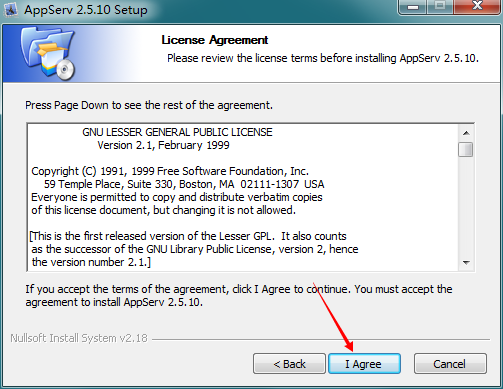
3、设置安装目录,建议不要安装在C盘,选一个可用空间比较大的分区安装

4、把四个都装上
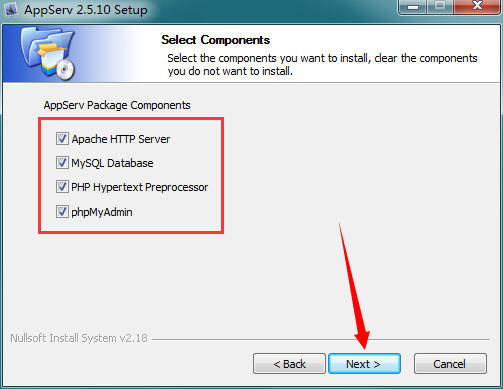
5、配置Apache中的Server Name、Email以及HTTP服务的端口,Server Name一般设置为localhost或者127.0.0.1,默认端口为:80,如果80端口已有其他服务,需要修改HTTP的服务端口,比如8080
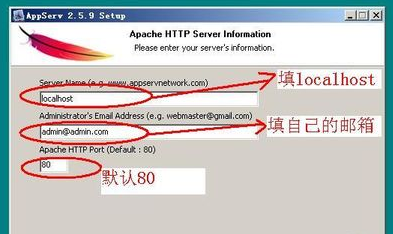
6、配置AppServ中的Mysql服务用户名和密码 MySql服务数据库的默认管理帐户为root,默认字符集为UTF-8,可根据需要自行修改相关的字符集编码,一般英文UTF-8比较通用。中文GBK比较常用

7、下一步后开始自动安装AppServ,最后点击Finish后,AppServ会自动启动APACHE和MYSQL服务, 建议开机时自动启动,我在测试时没有选择开机自动启动AppServ,导致时常AppServ无法运行,每次都需要手工启动
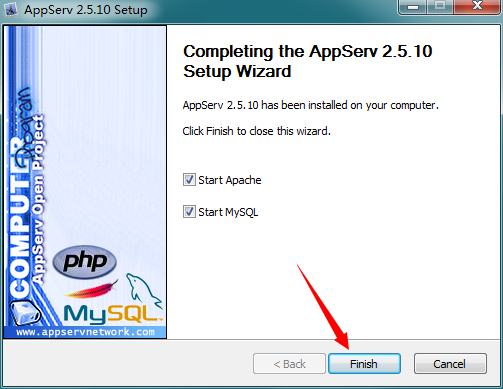
8、测试appserv是否安装配置成功,在浏览器中输入http://localhost,即可看到下图,说明AppServ安装成功了

【使用方法】
利用Appserv搭建多个站点在起点软件园下载软件安装包
安装appserv,这里需要注意的是,在安装过程中可以选择安装哪些,可以根据需要安装。

修改hosts文件。
打开 windows\system32\drivers\etc\hosts文件,在里面添加需要解析的网址,格式如下:
127.0.0.1 www.testcy.com
记住前面没有 # ,testcy是随意写的
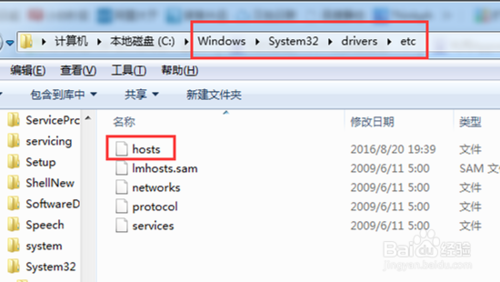
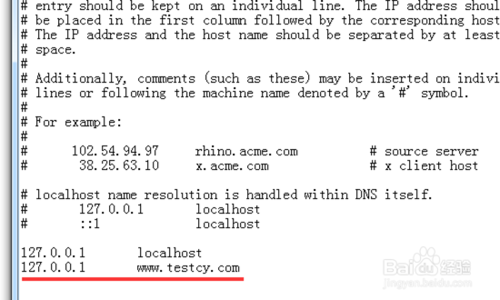
修改Apache的配置文件httpd.conf,开启apache对虚拟主机的支持
.
在apache的安装目录找到httpd.conf文件,我安装在D盘了,路径应为:
D:\AppServ\Apache24\conf
.
打开httpd.conf,找到 #Include conf/extra/httpd-vhosts.conf 去除#号。
.
注意:有的目录的名字不是Apache24,可能是Apache18,版本不同的原因
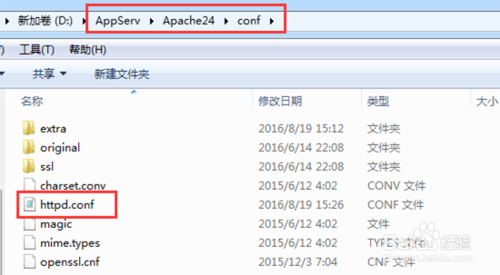
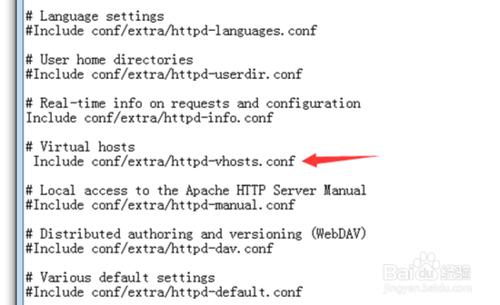
给apache添加虚拟主机。
找到httpd-vhosts.conf文件,在D:\AppServ\Apache24\conf\extra 下,文件中已经有两条虚拟主机的记录,可以直接修改使用。
.
注意!注意!注意!一定按照下面操作!
1、把第一个VirtualHost中的DocumentRoot改成appserv安装www的默认路径,我的的在D盘,所以是:“D:/AppServ/www/”(这步一定要做,否则Apache和phpmyadmin会出问题)
2、修改两条中的VirtualHost给自己用(也可以添加)
.
ServerAdmin:管理员邮箱(随意) q@q.com
DocumentRoot:网站的根目录 “D:/AppServ/www/cy”
ServerName:网站域名
ServerAlias:网站的网址
.
注意:目录中斜线的方向

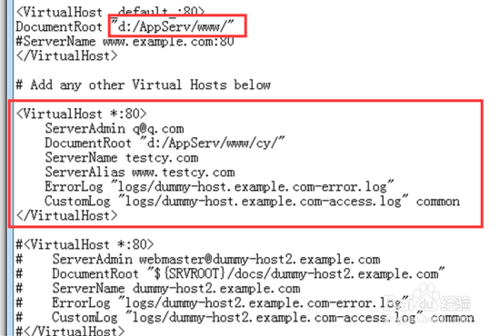
重启appserv服务,找不到的话,在开始菜单--所有程序---appserv--Apache Restart。
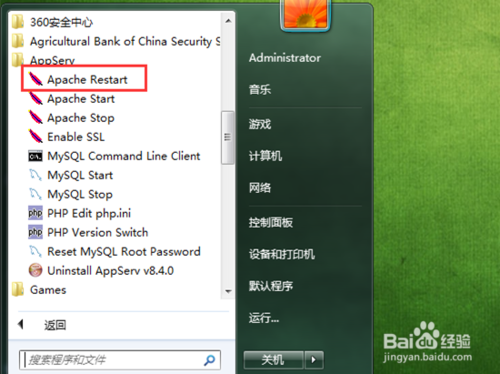
二、测试AppServ是否安装成功
小编将AppServ安装到了D盘。这样我们打开计算机D盘就能看到AppServ这个文件夹。
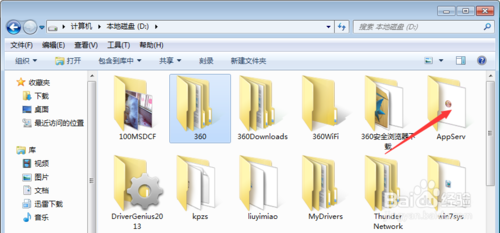
打开AppServ文件夹可以看到下面有四个子目录。分别是Apache2.2 ,MySQL,php6和www。
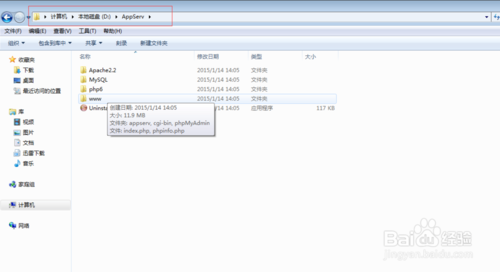
其中Apache2.2文件夹是Apache的存储目录。MySQL文件夹是数据库的存储目录。php6 是php的存储目录。www文件夹中存储的是网页文件以及phpmyadmin。
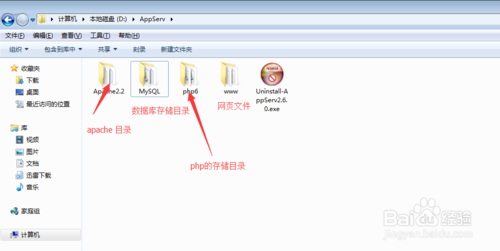
打开ie浏览器,在地址栏中输入“localhost”或者“127.0.0.1”,然后回车,如果显示The AppServ Open Project - 2.6.0 for Windows,证明AppServ安装成功。
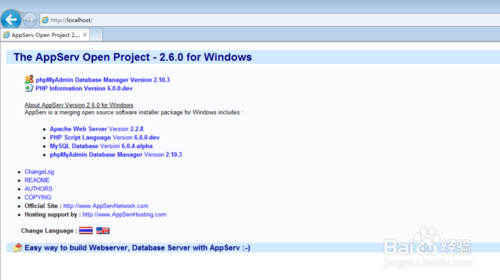
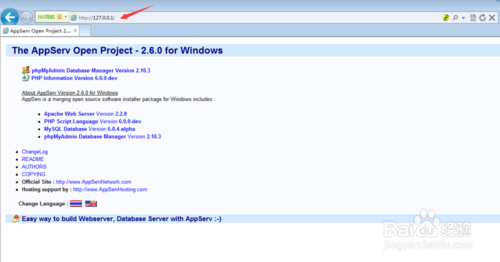
在这里要注意的是,我们安装AppServ时使用的是默认的端口80。如果你在安安装时自定义了端口,那么我们就需要在浏览器的地址栏中输入 localhost:端口号,或者是127.0.0.1:端口号。

【常见问题】
1、appserv修改端口:APPSERV安装默认端口可以改吗?可以修改,运行PnCp.cmd文件,选择13即可。
2、安装appserv后无法打开localhost怎么解决?
安装时只写盘符,例如让你选择安装在哪个盘里时,你选择d盘的话,那就是d:wamp而后是下一步,千万别安装在d盘的所有一个文件里,你下载的wampserver也是d:wampserver千万不要放在所有一个文件里。
3、appserv默认密码是什么?
如果忘记密码了可以用phpstudy里面菜单mysql工具修改密码。将你的数据拷贝到phpstudy里面就OK了。phpstudy菜单带mysql数据导入导出的。phpstudy下图可供参考支持nginx,iis7等。22种组合自由切换。
4、appserv官方版如何重新设定登陆密码?
快捷方式 - >重置MySQL根密码密码,然后对其进行配置。
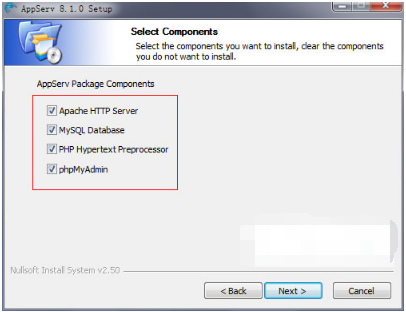
【更新日志】
1、快速安装Apache、PHP、MySQL、phpMyAdmin等。2、不需要繁琐的设置安装。

